Hãy cùng tienichit.com tìm hiểu về Cách chia đôi màn hình máy tính.
Trong quá trình làm việc trên máy tính sẽ có nhiều lúc bạn muốn chia đôi màn hình để thuận tiện trong việc theo dõi nội dung hay sao chép nội dung dễ dàng hơn. Thường thì khi làm việc các nội dung được tách thành cửa sổ, hay tab riêng biệt và hoạt động không liên quan tới nhau. Khi làm việc trên một cửa sổ thì những cửa sổ khác được ẩn đi. Việc chia đôi màn hình sẽ tiết kiệm thao tác chuyển đổi giữa các giao diện tab hay mỗi một một cửa sổ để chúng ta theo dõi nội dung. Ngay trong Windows cũng đã có tính năng chia đôi màn hình mà bạn không cần phải thực hiện theo kiểu thủ công chỉnh kích thước từng cửa sổ. Bài viết dưới đây sẽ hướng dẫn bạn đọc các cách để chia đôi màn hình máy tính.
Cách 1: Chia đôi màn hình bằng chuột
Đầu tiên bạn muốn màn hình nào hiển thị ở bên phải thì dùng chuột nhấn và giữ cửa sổ đó kéo sát vào cạnh bên phải màn hình. Ngay lập tức cửa sổ đó sẽ hiển thị ở một nửa giao diện màn hình.
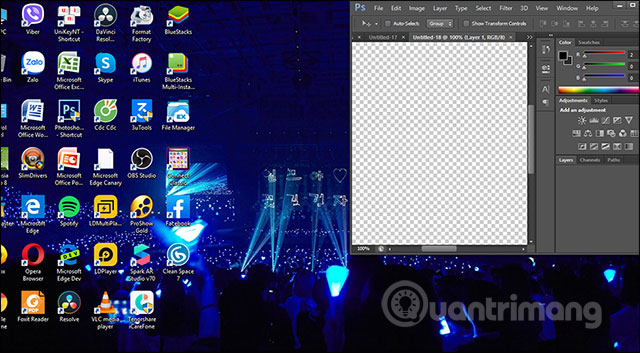
Tiếp tới cửa sổ muốn hiển thị ở bên trái màn hình, chúng ta sẽ kéo sát vào cạnh trái. Và như vậy màn hình đã được chia làm hai như hình dưới đây.
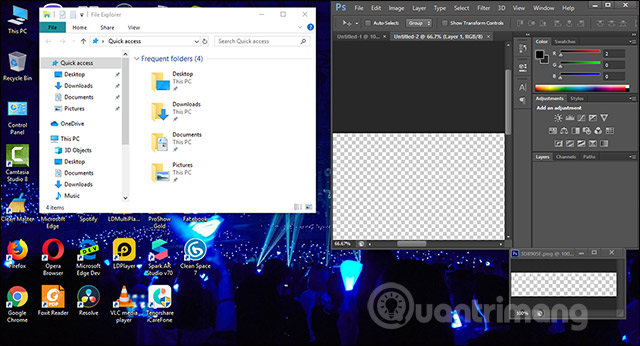
Cách 2: Chia đôi màn hình bằng phím tắt
Với cửa sổ nào hiển thị môt nửa bên trái thì người dùng nhấn chọn vào cửa sổ đó rồi nhấn tổ hợp phím Windows + ← (phím mũi tên bên trái). Tiếp đến với cửa sổ hiển thị bên phải thì chúng ta nhấn vào biểu tượng Windows + → (phím mũi tên bên phải). Lúc này 2 cửa sổ sẽ được chuyển sang 2 bên có cùng kích cỡ.
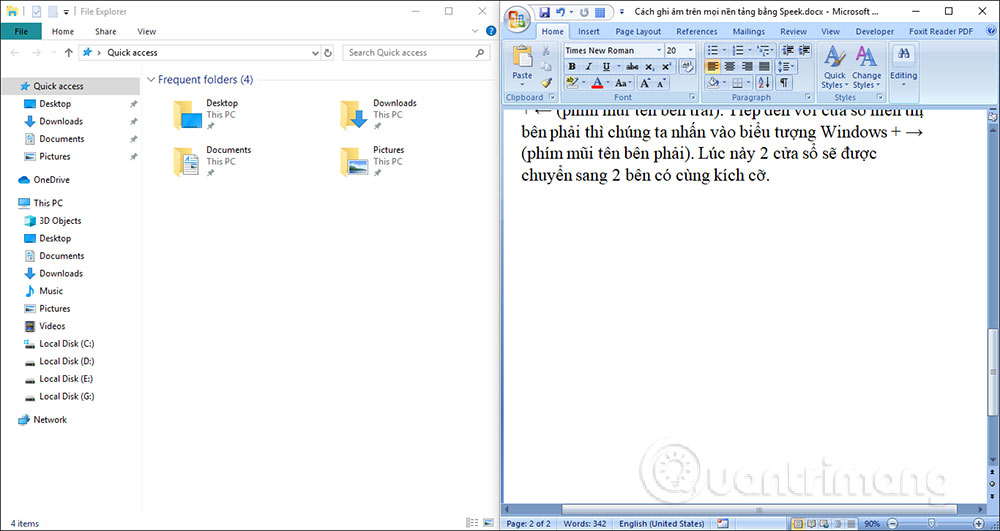
Nếu dùng Windows 10 thì khi bạn đã đưa 1 cửa sổ vào cạnh trái màn hình sẽ hiển thị giao diện các cửa sổ đang làm việc trên máy tính. Lúc này người dùng chỉ cần nhấn vào 1 cửa sổ để hiển thị ở giao diện cạnh phải là được.
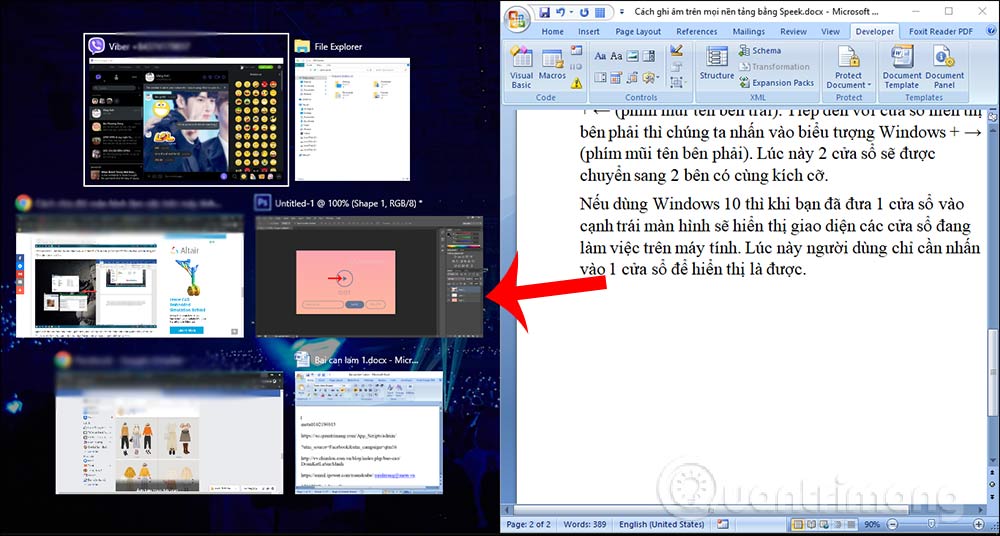
Ngoài việc chia đôi màn hình thì chúng ta có thể chia 3, chia 4 màn hình bằng cách dùng tổ hợp phím Windows + các mũi tên là được.
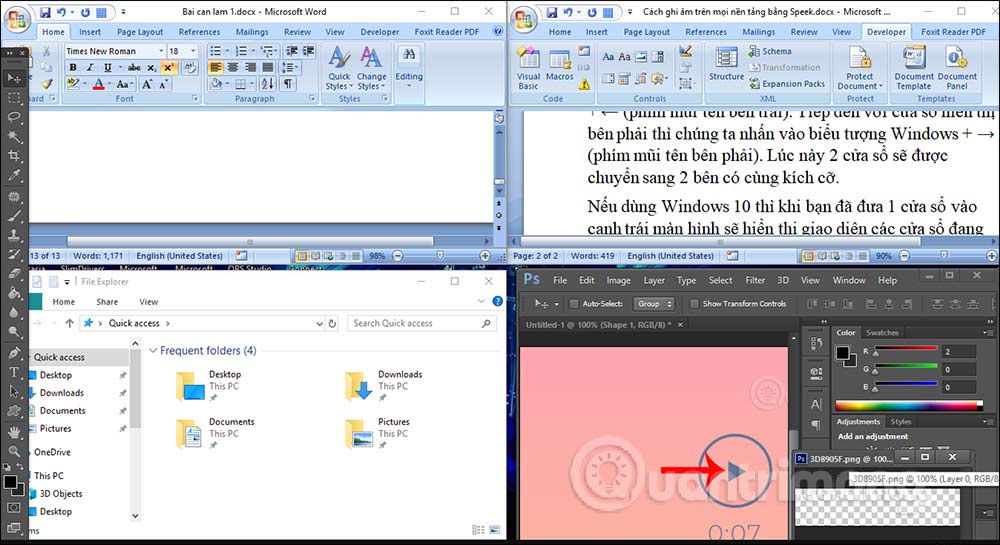
Với tính năng chia đôi màn hình có sẵn trên máy tính, chúng ta có thể chia màn hình tối đa thành 4 phần khác nhau để quan sát nội dung, tài liệu cần đối chiếu. Có thể dùng phím tắt hoặc chuột đều được.
Chúc các bạn thực hiện thành công!
Từ khóa: Cách chia đôi màn hình máy tính, Cách chia đôi màn hình máy tính, Cách chia đôi màn hình máy tính, Cách chia đôi màn hình máy tính
















